Guide d’utilisation Final Cut Pro pour Mac
- Bienvenue
- Nouveautés
-
- Introduction à l’importation des données
- Première importation de données
- Organisation de fichiers au cours de l’importation
-
- Importation depuis iMovie pour macOS
- Importation depuis iMovie pour iOS ou iPadOS
- Importation à partir de Final Cut Pro pour iPad
- Importation à partir de Photos
- Importation à partir de Music
- Importer depuis le projet :
- Importation à partir de Motion
- Importation depuis GarageBand et Logic Pro
- Importation à l’aide d’extensions de flux de production
- Enregistrement dans Final Cut Pro
- Cartes mémoire et câbles
- Formats de média pris en charge
- Ajustement des réglages ProRes RAW de la caméra
- Importation de fichiers REDCODE RAW
- Importation de fichiers Canon Cinema RAW Light
-
-
- Introduction à la lecture
- Lecture de données
- Survol de données multimédias
- Lecture de données dans le visualiseur d’évènement
- Comparaison entre deux images vidéo
- Lecture sur un écran externe
- Contrôle de la qualité de lecture
- Utilisation des incrustations dans le visualiseur
- Rendu en arrière-plan
- Lecture de ralentis
-
-
- Introduction au montage
-
- Introduction à l’ajout de plans
- Glissement de plans vers la timeline
- Ajout de plans à votre projet
- Insertion de plans
- Connexion de plans
- Écrasement de plans
- Remplacement de plans
- Ajout d’images fixes
- Création d’images figées
- Ajout d’un seul plan vidéo ou audio
- Suppression de plans de projets
- Solo ou désactivation de plans
- Recherche d’un plan source d’un plan du projet
- Disposition des plans dans la timeline
-
- Zoom et défilement dans la timeline
- Modification de l’apparence d’un plan de la timeline
- Magnétisme d’éléments dans la timeline
- Navigation dans votre projet
- Navigation à l’aide du timecode
- Affichage du timecode source et le timecode du projet
- Ouverture de votre projet dans l’index de la timeline
- Affichage des plans avec doublons de plages
- Correction de vidéo tremblante
-
- Introduction aux effets
-
- Introduction aux transitions
- Création de transitions
- Ajout de transitions et de fondus
- Ajout rapide d’une transition avec un raccourci clavier
- Définition de la durée par défaut des transitions
- Suppression de transitions
- Ajustement des transitions dans la timeline
- Ajustement des transitions dans l’inspecteur et dans le visualiseur
- Fusion de coupes à l’aide de la transition Flux
- Ajustement des transitions avec plusieurs images
- Modification de transitions dans Motion
-
- Introduction aux effets intégrés
- Redimensionnement, déplacement et rotation de plans
- Réglage du cadrage à l’aide de la fonction Conformité intelligente
- Élagage des bords de l’image vidéo
- Recadrage de plans
- Panoramique et zoom de plans
- Inclinaison de la perspective d’un plan
- Manipulation d’effets intégrés
- Suppression d’effets intégrés
-
- Introduction aux effets de plan
- Ajout d’effets vidéo
- Ajout de l’effet vidéo par défaut
- Ajustement d’effets
- Modification de l’ordre des effets
- Copie d’effets entre les plans
- Enregistrement de préréglages dʼeffets vidéo
- Copie d’images clés
- Réduction du bruit vidéo
- Suppression ou désactivation d’effets
- Modification d’effets dans Motion
-
-
- Introduction aux sous-titres
- Flux de production des sous-titres
- Création de sous-titres
- Importation de sous-titres
- Affichage ou masquage de sous-titres
- Modification du texte d’un sous-titre
- Réglage et disposition des sous-titres
- Mise en forme du texte d’un sous-titre
- Création de sous-titres multilingues
- Conversion de sous-titres dans un autre format dans Final Cut Pro pour Mac
- Exporter des sous-titres
-
- Introduction au montage multicam
- Flux de production de montage multicam
- Importation de données pour des montages multicam
- Ajout de noms aux caméras et d’angles
- Création de plans multicam
- Coupage et changement d’angles de caméra
- Synchronisation et réglage d’angles de caméra
- Montage de plans multicam
- Conseils pour le montage multicam
- Ajout de scénarios
- Utilisation de l’éditeur de précision
-
- Introduction à la resynchronisation de plans
- Modification de la vitesse d’un plan
- Création d’effets à vitesse variable
- Ajout de transitions de vitesse
- Inversion ou rembobinage des plans
- Création de ralentis instantanés
- Accélération d’un plan à l’aide de coupes sèches
- Création de segments de suspension
- Réinitialisation des modifications de vitesse
- Adaptation des tailles et fréquences d’images
- Utilisation de fichiers XML pour transférer des projets
-
- Introduction à la vidéo 360 degrés
- Importation de vidéo 360 degrés
- Réglages vidéo 360 degrés
- Création de projets 360 degrés
- Visionnage et navigation dans la vidéo 360 degrés
- Ajout de plans 360 degrés à des projets standard
- Ajout de l’effet Patch 360 degrés
- Ajout de l’effet Mini-planète
- Partage de plans et de projets 360 degrés
- Conseils pour la vidéo 360 degrés
-
-
- Introduction au suivi d’objet
- Principe de fonctionnement du suivi d’objet
- Effet de suivi appliqué à un objet en mouvement
- Appliquer une image ou autre plan de suivi à un objet en mouvement
- Décalage de la position d’un effet de suivi
- Ajuster le suivi d’objet
- Changer de méthode d’analyse de suivi
- Créer manuellement des marqueurs de suivi de mouvement
-
- Introduction à l’étalonnage
-
- Introduction aux effets d’étalonnage
- Flux de production de l’étalonnage manuel
- Ajout d’effets d’étalonnage
- Suppression d’effets d’étalonnage
- Utilisation de l’effet Réglage colorimétrique
- Utilisation de l’effet Roues des couleurs
- Utilisation de l’effet Courbes de couleur
- Utilisation de l’effet Courbes de teinte/saturation
- Utilisation de l’effet Ajustements des couleurs
- Utilisation des préréglages de couleurs
- Application de LUT
-
- Introduction au partage de projets
- Partage avec des appareils Apple
- Partage sur le web
- Création de disques optiques et d’images disque
- Partager par e-mail
- Partage en lot
- Partage à l’aide de Compressor
- Création de destinations de partage
- Modification des métadonnées d’éléments partagés
- Affichage de l’état d’éléments partagés
-
- Introduction à la gestion des données
-
- Affichage des informations relatives à un plan
- Remplacement des métadonnées d’un plan
- Recherche de fichiers de média source
- Reconnexion de plans à des fichiers de média
- Consolidation de projets et de bibliothèques
- Sauvegarde de projets et de bibliothèques
- Création de fichiers optimisés et proxy
- Création d’un projet uniquement proxy
- Gestion des fichiers de rendu
- Affichage des tâches d’arrière-plan
- Création d’archives de caméra
- Glossaire
- Copyright

Introduction aux sous-titres dans Final Cut Pro pour Mac
Le terme de sous-titres représente un terme général pour le texte synchronisé : il s’agit de lignes de texte visibles qui sont synchronisées avec la vidéo et le son. Les sous-titres sont la plupart du temps employés pour le sous-titrage (traductions de dialogues dans les films et programmes télévisés en langue étrangère) ou les sous-titres codés (transcriptions de l’audio d’un programme pour les personnes sourdes ou malentendantes ou pour l’affichage sur des appareils dont le son est coupé). Les sous-titres s’illustrent également dans le karaoké, le défilement à l’écran et les téléprompteurs.
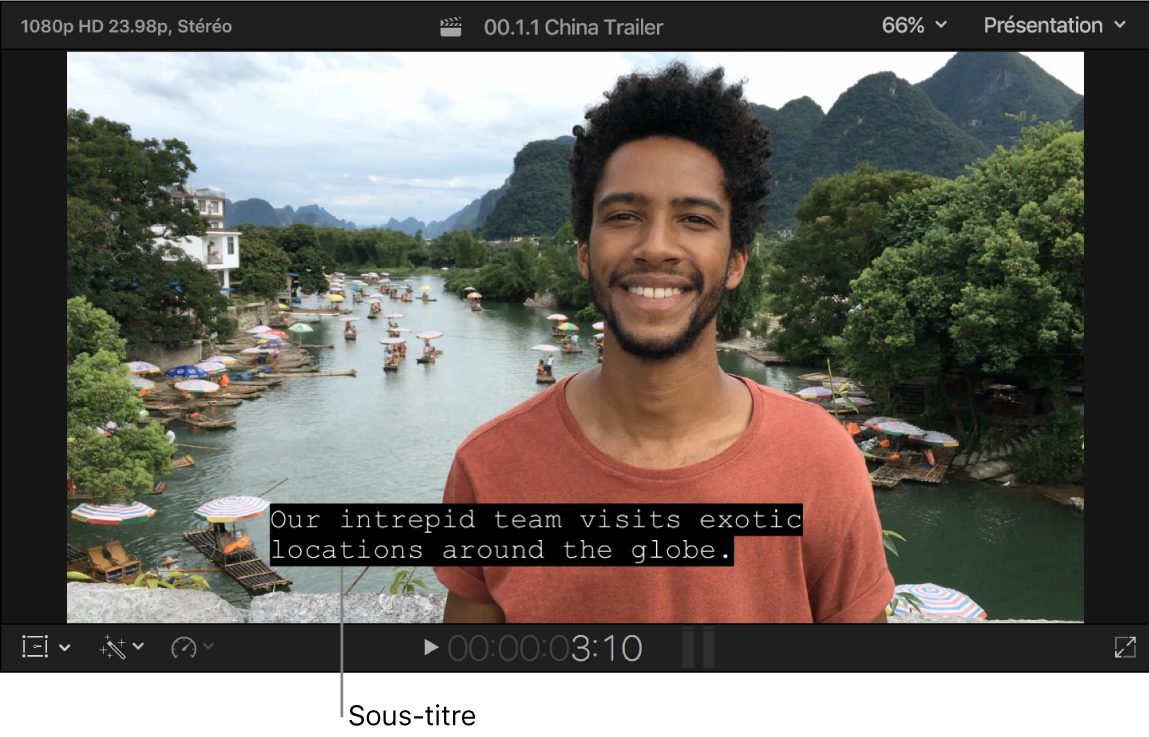
Les régulateurs officiels, les diffuseurs et les services de diffusion imposent souvent des exigences précises pour les sous-titrages et les sous-titres codés. Final Cut Pro vous permet d’ajouter des sous-titres à vos projets et de les intégrer à des fichiers générés en sortie, par exemple, lorsque vous exportez des fichiers en vue de leur diffusion, lorsque vous gravez des DVD ou lorsque vous publiez votre projet vers des sites web de partage vidéo. Vous pouvez également importer et exporter les sous-titres sous forme de fichiers indépendants des projets et données qui leur sont associés.
Différences entre sous-titres et titres
Les sous-titres diffèrent des titres de par certaines caractéristiques :
Les sous-titres sont toujours superposés sur tout le reste de l’image vidéo, y compris au-dessus des titres.
En règle générale, l’audience peut activer ou désactiver les sous-titres pendant le visionnage de programmes télévisés, de films, de vidéos tirées du web et divers autres programmes. À l’opposé, les titres sont « incrustés » de façon définitive dans le fichier de données en sortie. (Cependant, Final Cut Pro n’offre pas l’option d’incruster les sous-titres de façon définitive.)
Les sous-titres répondent à des normes industrielles de fichier et de mise en forme qui permettent les transferts de fichiers et leur échange.
Dans Final Cut Pro, les sous-titres se voient attribués des rôles de sous-titres spécifiques au format, avec des sous-rôles pour les différentes versions linguistiques. Les titres reçoivent le rôle Titres.
Formats de sous-titres
Final Cut Pro prend en charge les normes suivantes de l’industrie pour les sous-titres :
CEA-608 (également connu sous le code EIA-608) : norme de sous-titrage pour les diffusions audiovisuelles et pour la vidéo sur le web. La norme de sous-titrage CEA-608 offre tout un éventail d’options de positionnement, de mise en forme, de couleur et d’animation. Vous pouvez importer ou exporter des sous-titres CEA-608 sous forme de pistes intégrées dans un fichier de données ou sous forme de fichiers à part.
iTT (texte synchronisé pour iTunes) : format pour la livraison de contenu de sous-titrage sur l’iTunes Store, YouTube et Vimeo. La norme iTT indique les options de mise en forme, de couleur et de disposition, notamment un large éventail d’alphabets, ce qui en fait le meilleur choix pour les langues à caractères non romains. Vous pouvez importer ou exporter des sous-titres iTT sous forme de fichiers à part, mais ils ne peuvent pas être intégrés à un fichier de données en sortie comme c’est le cas pour les sous-titres CEA-608.
SRT (SubRip Text) : format de sous-titrage pris en charge par Facebook, YouTube et Vimeo. Le format SRT est simple : chaque sous-titre possède un numéro, un timecode de début et de fin (sous forme décimale) et une ou plusieurs lignes de text incluant des balises HTML. Vous pouvez importer ou exporter des sous-titres SRT sous forme de fichiers à part, mais ils ne peuvent pas être intégrés à un fichier de données en sortie comme c’est le cas pour les sous-titres CEA-608. Contrairement aux sous-titres dans les autres formats, les sous-titres SRT exportés sont lisibles et modifiables dans un éditeur de texte standard.